Notizie.it
L’installazione di un nuovo sistema operativo non è una semplice operazione e potresti essere comprensibilmente preoccupato a mantenere tutti i tuoi files e programmi per l’aggiornamento da Windows Vista a Windows 7. Microsoft ha avuto una lunga tradizione nel consentire agli utenti delle versioni precedenti di Windows di aggiornare alla nuova versione ad un prezzo basso e senza perdere i dati sul computer. Se hai un disco di aggiornamento di Windows 7, è possibile aggiornare con la sicurezza che i tuoi dati più importanti saranno ancora lì quando avvierai il nuovo sistema operativo.
Istruzioni
1. Avvia il computer. Consenti a Windows Vista di caricarsi completamente e quindi inserisci il disco di aggiornamento di Windows 7. Dopo un momento, una finestra intitolata “Installa Windows” apparirà.
2. Fai clic su “Installa”, quindi clicca su un pulsante per indicare se desideri che Windows 7 verifichi attraverso una connessione Internet gli aggiornamenti che potrebbero essere rilevanti prima di iniziare il processo di aggiornamento.
3. Clicca su un elemento dell’elenco per indicare se desideri installare la versione a 32-bit o 64-bit di Windows 7 (normalmente 32bit). Fai clic su “Avanti”.
4. Esamina le condizioni di licenza per Windows 7. Per continuare l’installazione, fai clic su “Accetto i termini della licenza” e quindi Clicca su “Avanti”.
5. Fai clic su “Aggiornamento” quando ti viene chiesto quale tipo di installazione desideri eseguire. Windows 7 controlla il computer per garantire la compatibilità. Se c’è un problema, l’utilità di installazione visualizza un report. Se non vengono rilevati problemi, fai clic su “Avanti” per continuare. L’utilità di installazione inizierà a copiare Windows 7 sul disco rigido e aggiornerà il sistema operativo.
6. Clicca su un pulsante per indicare se desideri che Windows 7 si aggiorni immediatamente o in un secondo momento.
7. Verifica che l’ora del sistema e la data siano corrette e fai clic su “Avanti”.
8. Clicca su un pulsante per indicare se il computer è in una rete di lavoro, di casa o pubblica. Windows 7 finalizzerà le impostazioni del pc e caricherà la schermata di login. Fai clic sull’icona per il tuo nome utente di Windows e inserisci la password.
Post Originale:
Come aggiornare Vista a Windows 7 con i dischi di aggiornamento senza perdere dati